約 3 分で読めます。
まあラズパイじゃなくてもdockerあればイケるんですが、自分がラズパイ使っているので。
自分用メモの意味合いが強い記事。
サクッとNASっぽくフォルダー共有したい場合に使えると思います。
単にこんなコマンド打つだけです。
公開するディレクトリを/mnt/とした場合
sudo docker run -it --restart=always --name=samba-container -e TZ=Asia/Tokyo -p 139:139 -p 445:445 -v /mnt/:/mount -d dperson/samba -p -u "YourUserName;YourPassword;YourUserID;YourGroupName;YourGroupID" -s "public;/mount"
YourUserName, YourPassword, YourUserID, YourGroupName, YourGroupIDは変えてください。
docker入っていない場合はこれで入れます。
sudo apt install docker
うまくいけば他のクライアントからフォルダーとして見ることができるでしょう。
これはChromebookの例ですが、こんな風にマウント先を入力。
raspberrypiはホスト名なので、適宜変更。
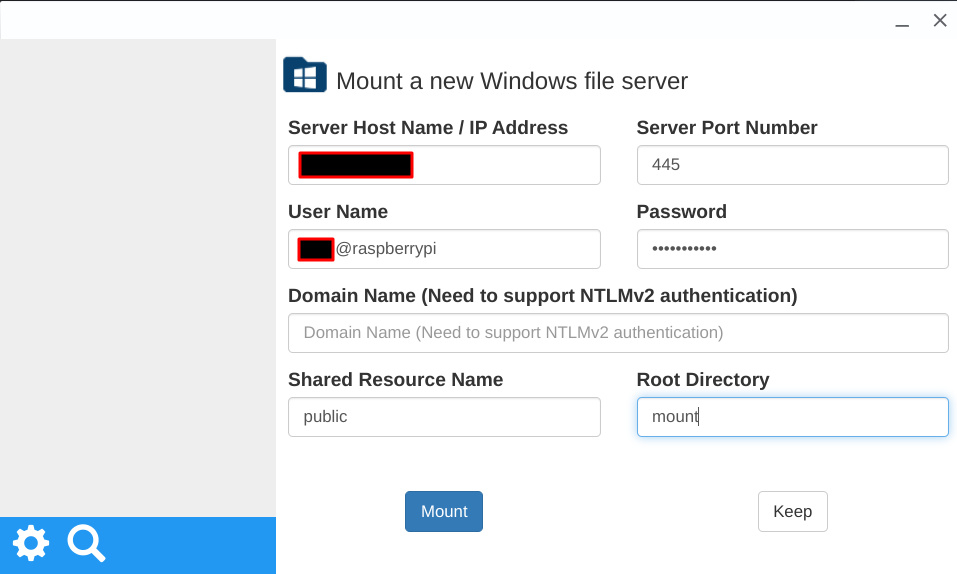
こんな風に見えるようになります。
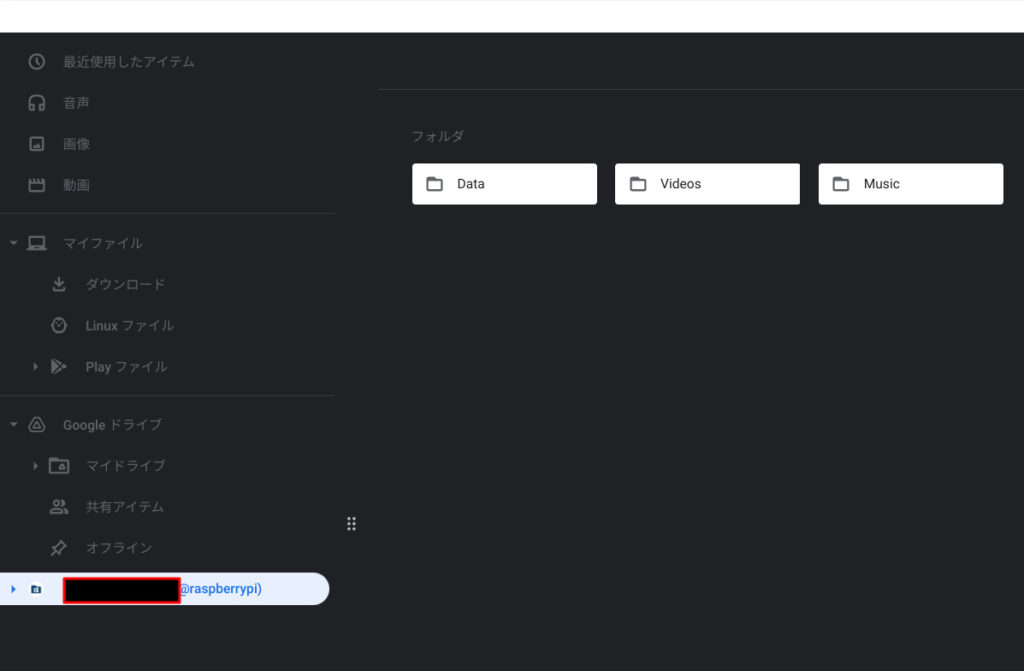
スマホで見る場合も同様。
samba clientで検索するといろいろ出てきますが、自分はこのアプリを使っています。
Owlfiles - File Manager - Google Play のアプリ
SMB、FTP、SFTP、WebDAV、S3 上のファイルにアクセスします。
このアプリのいいところ
・動画ファイルをストリーミング再生してくれる 他のアプリではダウンロードしきってから再生するものが多い印象 ・画像ファイルを開いた状態で←や→を押すと前/次の画像ファイルを開いてくれる
いろいろなアプリを試しましたが、これに落ち着きました。
見た目はこんな感じで、他のファイルマネージャーとほぼ同じです。
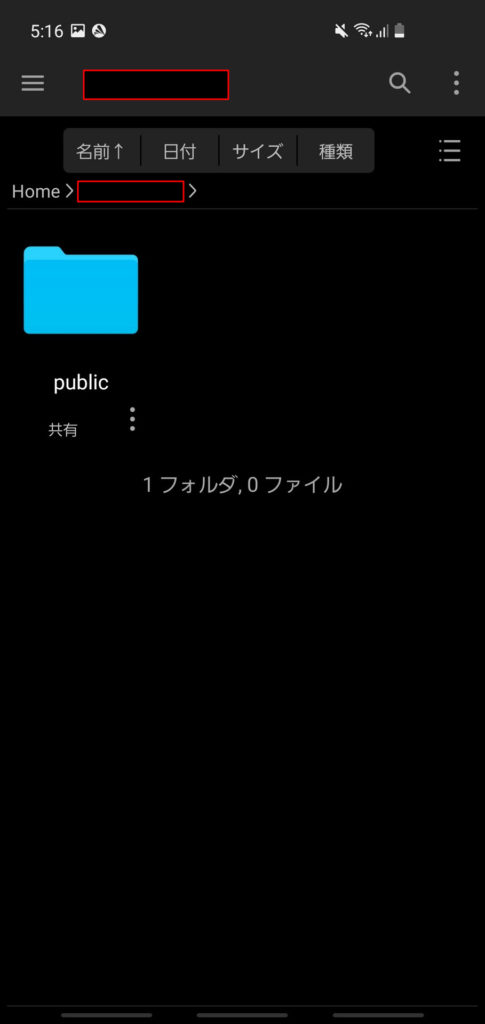
終わりに
いかがでしたか。
サクッとNASを作りたい場合に重宝するかと!


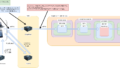
Comments